విషయ సూచిక
సంగీత శైలి ద్వారా BPM (సంగీత శైలి
GarageBand అనేది శక్తివంతమైన మరియు బహుముఖ డిజిటల్ ఆడియో వర్క్స్టేషన్ (DAW) మీరు డౌన్లోడ్ చేసుకోవడానికి మరియు ఉపయోగించడానికి ఇది ఉచితం. Apple ఉత్పత్తి అయినందున, మీరు దీన్ని Macsతో మాత్రమే ఉపయోగించవచ్చు, కానీ iPadలు మరియు iPhoneల కోసం iOS వెర్షన్లు కూడా అందుబాటులో ఉన్నాయి.
GarageBandతో పని చేయడం సులభం: గ్యారేజ్బ్యాండ్లో బీట్లను ఎలా తయారు చేయాలో మా ట్యుటోరియల్ని చూడండి మీరు గ్యారేజ్బ్యాండ్తో ఎంత సులభంగా అద్భుతమైన బీట్లు, పాటలు లేదా లూప్లను తయారు చేయవచ్చో చూడండి.
మీరు మీ గ్యారేజ్బ్యాండ్ ప్రాజెక్ట్లలో చేయాలనుకుంటున్న ఒక విషయం పాట లేదా ట్రాక్ యొక్క టెంపోని మార్చడం . ఈ పోస్ట్లో, దీన్ని సరిగ్గా ఎలా చేయాలో మేము పరిశీలిస్తాము. మేము గ్యారేజ్బ్యాండ్ యొక్క వ్యక్తిగత ట్రాక్లలో టెంపోని మార్చడానికి కొన్ని సూక్ష్మమైన మార్గాలను కూడా పరిశీలిస్తాము.
గ్యారేజ్బ్యాండ్లో పాట యొక్క టెంపో ఏమిటి?
గ్యారేజ్బ్యాండ్లోని పాట లేదా ప్రాజెక్ట్ యొక్క టెంపో నిమిషానికి బీట్స్ (BPM) లో వ్యక్తీకరించబడింది మరియు డిఫాల్ట్ విలువ 120 BPM కి సెట్ చేయబడింది.
టెంపోను సర్దుబాటు చేయడానికి, నిర్వహించడానికి మరియు అనుసరించడానికి అనేక మార్గాలు ఉన్నాయి. మీ గ్యారేజ్బ్యాండ్ ప్రాజెక్ట్లలో, వీటితో సహా:
- పాట యొక్క టెంపోను సవరించండి.
- మీ పాటలో కొంత భాగాన్ని మాత్రమే టెంపోను సర్దుబాటు చేయండి.
- ఆడియో యొక్క సమయాన్ని సవరించండి మీ పాటలోని ప్రాంతం.
మేము ఈ ఫీచర్లను మరియు మరిన్నింటిని ఈ పోస్ట్లో అన్వేషిస్తాము.
వివిధ సంగీత శైలుల కోసం మీరు ఏ టెంపోను ఉపయోగించాలి?
గ్యారేజ్బ్యాండ్లో టెంపోను ఎలా మార్చాలనే దాని గురించి ఆలోచించే ముందు, మీ ప్రాజెక్ట్ కోసం సంగీత శైలికి ఏ స్థాయి టెంపో సరిపోతుందో పరిశీలించడం విలువైనదే.
BPM మార్గదర్శకాలుకోరస్, ఉదాహరణకు, లేదా ఒక పద్యం వేగాన్ని తగ్గించడానికి. టెంపో ట్రాక్ ని ఉపయోగించడం ద్వారా మీరు దీన్ని మీ గ్యారేజ్బ్యాండ్ ప్రాజెక్ట్లో చేయవచ్చు.
దశ 1 : మెను బార్కి వెళ్లి, ట్రాక్ని ఎంచుకోండి.
దశ 2 : ప్లేహెడ్ స్థానం మరియు పాట యొక్క కీ సంతకం మధ్య ఉన్న ప్రాజెక్ట్ టెంపో డిస్ప్లేకి వెళ్లండి
షార్ట్కట్: టెంపోను చూపించడానికి SHIFT + COMMAND + Tని ఉపయోగించండి ట్రాక్ చేయండి.

మీ ప్రాజెక్ట్లోని ఇతర ట్రాక్ల పైన కొత్త ట్రాక్ కనిపిస్తుంది. ఇది ప్రాజెక్ట్ యొక్క టెంపో ట్రాక్ . ఒక క్షితిజ సమాంతర పంక్తి కనిపిస్తుంది—మేము దీన్ని టెంపో లైన్ అని పిలుస్తాము—ఇది మీ ప్రస్తుత పాట యొక్క టెంపోకి సరిపోతుంది.

దశ 3 : మీరు వేగాన్ని పెంచాలనుకుంటున్న లేదా వేగాన్ని తగ్గించాలనుకుంటున్న మీ పాట విభాగాన్ని కనుగొని, మీ టెంపో లైన్లో సంబంధిత సమయ బిందువుకు వెళ్లండి.
దశ 4 : రెండుసార్లు క్లిక్ చేయండి కొత్త టెంపో పాయింట్ని సృష్టించడానికి టెంపో లైన్లో మీరు ఎంచుకున్న టైమ్ పాయింట్.
టెంపో లైన్లో మీకు నచ్చినన్ని టెంపో పాయింట్లను మీరు సృష్టించవచ్చు. పైన వివరించిన విధంగా మీరు టెంపో లైన్లో మీ టెంపో పాయింట్ని ఎక్కడ జోడించాలనుకుంటున్నారో కనుగొని, డబుల్ క్లిక్ చేయండి.

దశ 5 : పట్టుకుని లాగండి టెంపో లైన్ యొక్క విభాగం (అనగా, అది వెంటనే టెంపో పాయింట్కి ఎడమ లేదా కుడి వైపున ఉంటుంది) పైకి లేదా క్రిందికి మీ పాట యొక్క సంబంధిత భాగం యొక్క BPMని సర్దుబాటు చేయండి.

స్టెప్ 6 : మీరు మీ పాటలోని ఆడియో రీజియన్ల టెంపోను 'ర్యాంప్ అప్' లేదా 'ర్యాంప్ డౌన్' చేయాలనుకుంటే, పట్టుకోండి మరియుటెంపో పంక్తిలోని విభాగం కంటే పాయింట్ ని లాగండి.

స్టెప్ 7 : పునరావృతం మీ ప్రాజెక్ట్ కోసం మీరు కోరుకునే అన్ని టెంపో మార్పుల కోసం టెంపో పాయింట్లను జోడించడం మరియు సర్దుబాటు చేయడం ప్రక్రియ.
గ్యారేజ్బ్యాండ్ ఆటోమేషన్ కర్వ్లు
మీకు గ్యారేజ్బ్యాండ్ వాల్యూమ్ ఆటోమేషన్ కర్వ్లను ఉపయోగించడం గురించి తెలిసి ఉంటే, మీరు పై ప్రక్రియ సారూప్యంగా ఉందని గమనించండి.
మీకు వాటి గురించి తెలియకుంటే, వాల్యూమ్ ఆటోమేషన్ వక్రతలు మీ మొత్తం పాటకు (మాస్టర్ ట్రాక్ని ఉపయోగించి) వాల్యూమ్ ఎఫెక్ట్లను జోడించడానికి మిమ్మల్ని అనుమతిస్తాయి. మీ పాటలోని ట్రాక్లు. మీరు దీన్ని ఎంత సులభంగా చేయగలరో చూడడానికి గ్యారేజ్బ్యాండ్లో ఎలా ఫేడ్ అవుట్ చేయాలి మరియు గ్యారేజ్బ్యాండ్లో క్రాస్ఫేడ్ చేయడం ఎలా అనే దానిపై మా ట్యుటోరియల్లను చూడండి.
ఆడియో ట్రాక్ యొక్క ప్రాంతాల టెంపోను సర్దుబాటు చేయడానికి ఫ్లెక్స్ సమయాన్ని ఉపయోగించండి
<0 ఫ్లెక్స్ టైమ్ ని ఉపయోగించి వ్యక్తిగత ఆడియో ట్రాక్లలో ఆడియో రీజియన్ల టెంపోను మార్చడానికి>GarageBand మీకు శక్తివంతమైన మార్గాన్ని అందిస్తుంది.ఉదాహరణకు మీరు దీన్ని చేయాలనుకోవచ్చు. , మీరు Apple లూప్లు లేదా ఆడియో రికార్డింగ్లను ఉపయోగిస్తుంటే మరియు లూప్ లేదా రికార్డింగ్ యొక్క సెట్ టెంపోలో కొన్ని సూక్ష్మ సమయ వ్యత్యాసాలు కావాలనుకుంటే.
Flex Time మిమ్మల్ని కంప్రెస్ చేయడానికి లేదా విస్తరించడానికి అనుమతిస్తుంది సమయాన్ని అనుకూలీకరించిన మార్గంలో సర్దుబాటు చేయడం ద్వారా మీ ట్రాక్లో ట్రాన్సియంట్స్ మధ్య సమయం. దీన్ని ఎలా చేయాలో చూద్దాం.
ఆడియో ట్రాక్ని సృష్టించండి (అవసరమైతే)
ఫ్లెక్స్ టైమ్ ఆడియో ట్రాక్లకు పని చేస్తుంది, కనుక మీరు ఇప్పటికే ఒకటి పొందకపోతే మీరు క్రొత్తదాన్ని సృష్టించవచ్చుమీ ఆడియో లూప్ లేదా రికార్డింగ్ కోసం ఆడియో ట్రాక్.
1వ దశ : ట్రాక్ > కొత్త ట్రాక్.
కీబోర్డ్ సత్వరమార్గం: కొత్త ట్రాక్ని సృష్టించడానికి OPTION + COMMAND + N
దశ 2 : మీ ట్రాక్గా ఆడియో ట్రాక్ని ఎంచుకోండి టైప్ చేయండి.

ఫ్లెక్స్ టైమ్ని ఆన్ చేయండి
గ్యారేజ్బ్యాండ్లో ఫ్లెక్స్ టైమ్తో పని చేయడానికి, మీరు దీన్ని ఎనేబుల్ చేయాలి.
దశ 1 : మీ ట్రాక్ కోసం ఆడియో ఎడిటర్ను ఆన్ చేయండి.
దశ 2 : ఎనేబుల్ ఫ్లెక్స్ బాక్స్ లేదా ఎనేబుల్ ఫ్లెక్స్ బటన్ను క్లిక్ చేయండి ట్రాక్ యొక్క ఆడియో ఎడిటర్ మెను బార్.

మీ ఫ్లెక్స్ మార్కర్ని సెట్ చేయండి
ట్రాక్ యొక్క ఆడియో ఎడిటర్లో, ఆడియో యొక్క వేవ్ఫారమ్లో పాయింట్ను ఎంచుకోండి మీరు సవరించాలనుకుంటున్న ప్రాంతం .
దశ 1 : ఆడియో ఎడిటర్లో, మీరు సవరించాలనుకుంటున్న ఆడియో ప్రాంతాన్ని గుర్తించండి.
దశ 2 : మీరు సవరించాలనుకుంటున్న పాయింట్పై క్లిక్ చేయండి.
మీరు ఎంచుకున్న సవరణ పాయింట్ వద్ద ఫ్లెక్స్ మార్కర్ కనిపిస్తుంది. మీరు మీ ఎడిట్ పాయింట్కి ఎడమ మరియు కుడి వైపున ఫ్లెక్స్ మార్కర్లను కూడా చూస్తారు—ఇవి ముందు (అంటే, కొంచెం ముందు) మరియు తరువాత (అనగా, కేవలం తర్వాత) ట్రాన్సియెంట్ల స్థానాన్ని సూచిస్తాయి. ) మీ సవరణ పాయింట్.

సమయం మీరు ఎంచుకున్న ఆడియో ప్రాంతాన్ని విస్తరించండి—ఫ్లెక్స్ మార్కర్ను ఎడమవైపుకు తరలించండి
మీరు మీ మీ ఎడిట్ పాయింట్ చుట్టూ ఉన్న ఆడియో ప్రాంతాన్ని టైమ్-స్ట్రెచ్ కి ఎడమ లేదా కుడి వైపున సవరించండి. ముందుగా దానిని ఎడమవైపుకు తరలించడానికి ప్రయత్నిద్దాం.
దశ 1 : మీ సవరణ వద్ద ఫ్లెక్స్ మార్కర్ను పట్టుకోండిపాయింట్.
దశ 2 : ఫ్లెక్స్ మార్కర్ని ఎడమ కి లాగండి, కానీ ముందు క్షణికావేశానికి మించి కాదు.
మీ ఫ్లెక్స్ మార్కర్ యొక్క ఎడమ కి ఉన్న ఆడియో, అంటే, ముందున్న ట్రాన్సియంట్ వరకు, కంప్రెస్ చేయబడుతుంది మరియు ఆడియో కుడివైపు<మీ ఫ్లెక్స్ మార్కర్లో 16>, అంటే, క్రింది క్షణికావేశం వరకు, విస్తరించబడుతుంది .
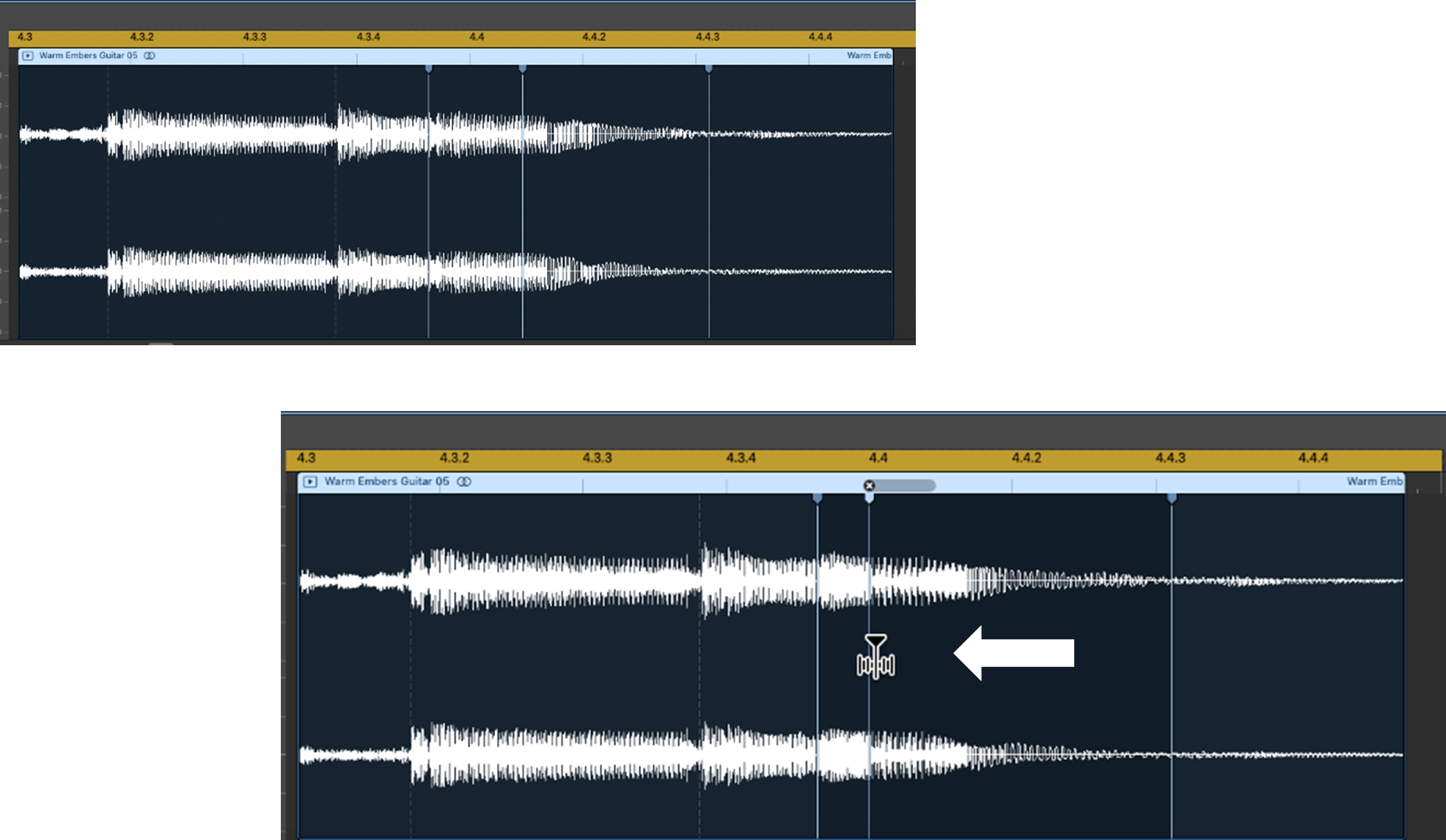
సమయం మీరు ఎంచుకున్నది సాగదీయండి ఆడియో ప్రాంతం—ఫ్లెక్స్ మార్కర్ను కుడివైపుకు తరలించండి
ఇప్పుడు సవరణ పాయింట్ను కుడివైపుకి తరలించడానికి ప్రయత్నిద్దాం.
1వ దశ : పట్టుకోండి మీ సవరణ పాయింట్ వద్ద ఫ్లెక్స్ మార్కర్.
దశ 2 : ఫ్లెక్స్ మార్కర్ను కుడి కి లాగండి, కానీ క్రింది క్షణికానికి మించి కాదు.
ఈసారి, మీ ఫ్లెక్స్ మార్కర్ యొక్క కుడి కి ఉన్న ఆడియో, అంటే, క్రింది ట్రాన్సియంట్ వరకు, కంప్రెస్ చేయబడుతుంది , మరియు మీ ఫ్లెక్స్ మార్కర్ యొక్క ఎడమవైపు ఆడియో, అంటే ముందు తాత్కాలికం వరకు, విస్తరించబడుతుంది .
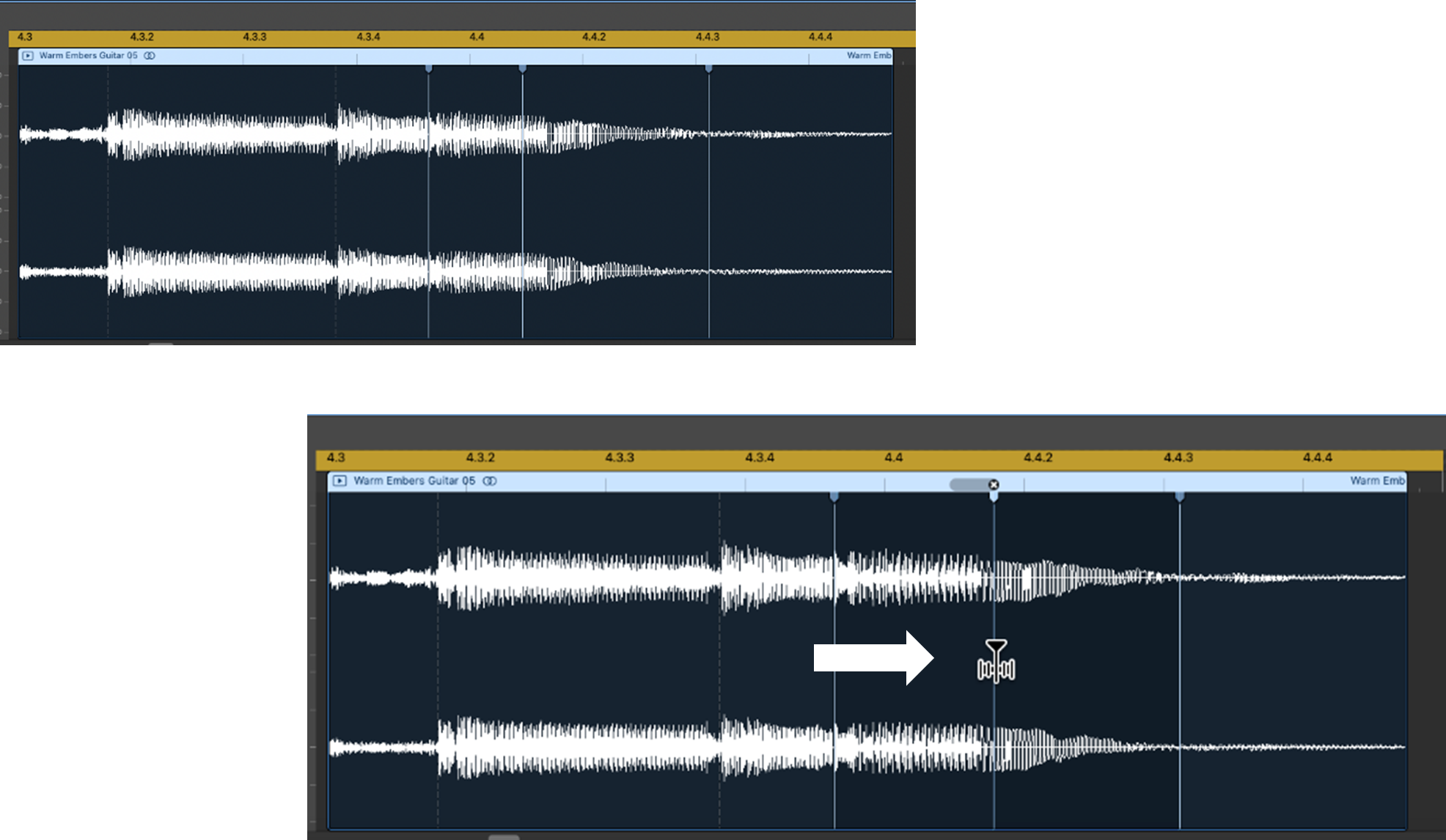
సమయం మీరు ఎంచుకున్న ఆడియో ప్రాంతాన్ని సాగదీయండి—ఫ్లెక్స్ మార్కర్ను అంతకు మించి ఒక ప్రక్కనే ఉన్న తాత్కాలికంగా తరలించండి
మీరు మీ ఫ్లెక్స్ మార్కర్ను అంతకు ఆన్లో ఉన్న క్షణికావేశానికి తరలిస్తే ఏమి జరుగుతుంది దానికి ఇరువైపులా?
మొదట ఫ్లెక్స్ మార్కర్ను ఎడమవైపుకు తరలించి, మునుపటి తాత్కాలిక ను దాటడాన్ని పరిశీలిద్దాం.
దశ 1 : పట్టుకోండి మీ సవరణ పాయింట్ వద్ద ఫ్లెక్స్ మార్కర్.
దశ 2 : ఫ్లెక్స్ మార్కర్ను దీనికి లాగండి ఎడమవైపు.
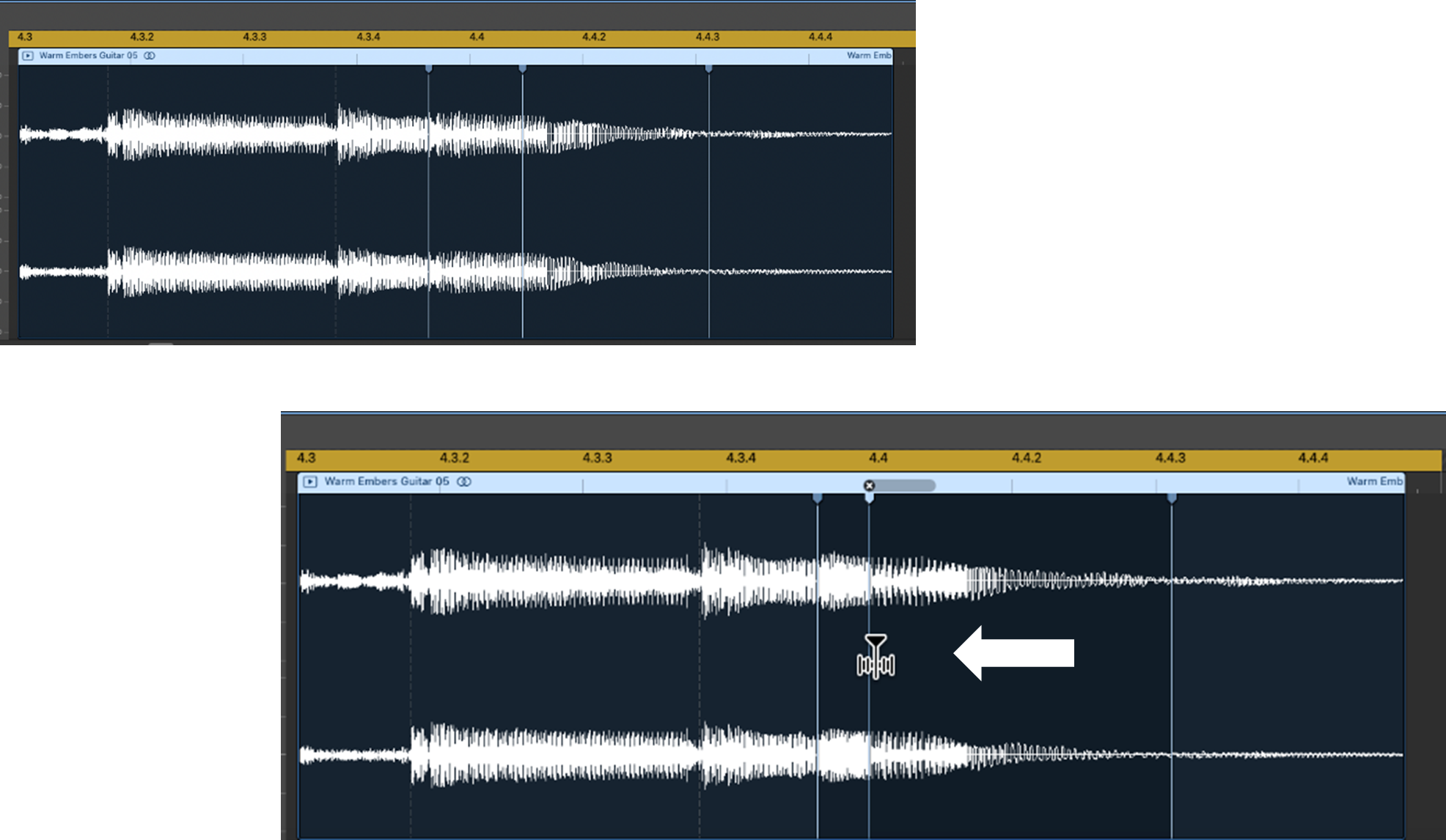
దశ 3 : ఫ్లెక్స్ మార్కర్ని ఎడమవైపుకు మరియు అవతలకి లాగడం కొనసాగించండి (అంటే. , క్రాసింగ్) ముందు తాత్కాలికం.

ఫ్లెక్స్ మార్కర్ తాత్కాలిక మార్కర్కి జంప్ చేస్తుంది మరియు ఫ్లెక్స్ టైమ్ ఎడిటింగ్ పరిధిని పొడిగించడానికి ఎడమకు .


ఇప్పుడు ఫ్లెక్స్ మార్కర్ను కుడివైపుకు తరలించి, కింది తాత్కాలిక<3ను దాటడాన్ని పరిశీలిద్దాం>.
దశ 1 : మీ సవరణ పాయింట్ వద్ద ఫ్లెక్స్ మార్కర్ను పట్టుకోండి.
దశ 2 : ఫ్లెక్స్ మార్కర్ను కి లాగండి కుడివైపు.

దశ 3 : ఫ్లెక్స్ మార్కర్ను కుడివైపుకు మరియు అంతకు మించి కి లాగడం కొనసాగించండి (అంటే క్రాసింగ్) తరువాత తాత్కాలికమైనది.

మునుపటిలాగా, ఫ్లెక్స్ మార్కర్ తాత్కాలిక మార్కర్కి జంప్ చేస్తుంది మరియు ఫ్లెక్స్ టైమ్ ఎడిటింగ్ పరిధిని ఈసారి విస్తరించడానికి మిమ్మల్ని అనుమతిస్తుంది. కుడి .

చిట్కా: ఫ్లెక్స్ మార్కర్లను తరలించేటప్పుడు తెలుసుకోవలసిన ఒక విషయం ఏమిటంటే పైగా కాదు- ఒక ఆడియో ప్రాంతాన్ని కుదించు —దీని వల్ల హై-స్పీడ్ విభాగం సిస్టమ్ సమస్యలను కలిగిస్తుంది.
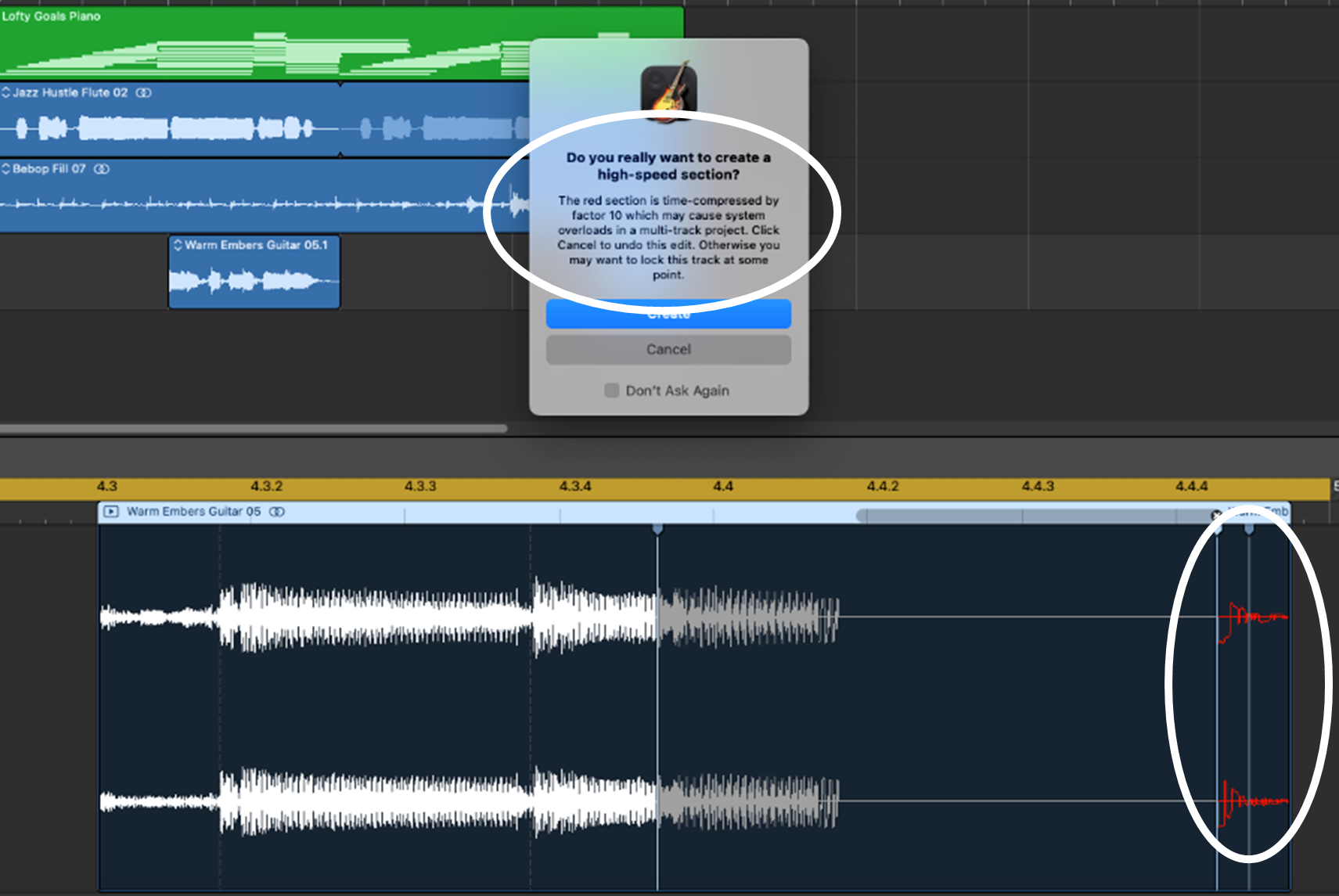
ఒకే ఒక ట్రాక్ యొక్క టెంపోను మార్చండి — (వర్కరౌండ్ హ్యాక్)
ఇప్పటి వరకు, మేము మీ మొత్తం పాట యొక్క టెంపోను ఎలా మార్చాలో, మీ పాటలోని భాగాలను (టెంపో ట్రాక్ని ఉపయోగించి) వేగాన్ని తగ్గించడం లేదా వేగవంతం చేయడం లేదా సూక్ష్మమైన సర్దుబాట్లు చేయడం ఎలాగో చూసాము మీ పాటలో ట్రాక్ యొక్క నిర్దిష్ట ఆడియో ప్రాంతాల సమయం.
కొన్నిసార్లు, మీరు కేవలం టెంపోని మార్చాలనుకుంటున్నారుపాట యొక్క మిగిలిన టెంపోను ప్రభావితం చేయకుండా సింగిల్ ట్రాక్ (అంటే, ఇతర ట్రాక్లను ప్రభావితం చేయకుండా). ఇది జరగవచ్చు, ఉదాహరణకు, మీరు మీ పాట యొక్క టెంపోకి భిన్నమైన స్థిరమైన టెంపోతో బాహ్య ఆడియో లూప్ ని సోర్స్ చేసినప్పుడు—మీరు మీ పాటలో బాహ్య లూప్ని ట్రాక్గా ఉపయోగించినప్పుడు, దాని సమయం సమకాలీకరించబడలేదు.
దురదృష్టవశాత్తూ, గ్యారేజ్బ్యాండ్లో సమకాలీకరించడం సులభం కాదు—కానీ వర్కౌరౌండ్ హ్యాక్ తో ఈ క్రింది విధంగా చేయవచ్చు (స్టూడియో హ్యాక్స్లోని సిబ్బందికి క్రెడిట్) :
దశ 1 : GarageBandలో కొత్త ప్రాజెక్ట్ని తెరిచి, మీ బాహ్య లూప్ను కొత్త ట్రాక్లోకి వదలండి.
దశ 2 : బాహ్య లూప్ని ఎంచుకుని, CONTROL + OPTION + Gని క్లిక్ చేయండి—ఇది మీ బాహ్య లూప్ను Apple లూప్లకు అనుకూలంగా ఉండే ఫారమ్లోకి మార్చుతుంది .
దశ 3 : మీ మార్చబడిన లూప్ కోసం ఆడియో ఎడిటర్లో, ఫాలో టెంపో & పిచ్ బాక్స్ (ఇప్పటికే టిక్ చేయకుంటే.)
దశ 4 : మీ మార్చబడిన లూప్ను మీ Apple లూప్స్ లైబ్రరీకి జోడించండి (అంటే, దాన్ని మీ లైబ్రరీలోకి లాగి వదలండి.)
దశ 5 : మీ ప్రధాన ప్రాజెక్ట్కి తిరిగి వెళ్లి, మీ మార్చబడిన లూప్ను కొత్త ట్రాక్గా జోడించండి (అనగా, మీ Apple లూప్స్ లైబ్రరీ నుండి దాన్ని లాగి వదలండి.)
మీరు మార్చినది (బాహ్య) లూప్ ఇప్పుడు మీ బాహ్య లూప్ యొక్క అసలైన టెంపోతో సంబంధం లేకుండా మీ ప్రధాన ప్రాజెక్ట్ యొక్క టెంపోని అనుసరించాలి .
ముగింపు
ఈ పోస్ట్లో, మేము అడుగు పెట్టాము ఎలామీ మొత్తం పాట లేదా మీ పాటలోని భాగాల కోసం గ్యారేజ్బ్యాండ్లో టెంపోని మార్చడానికి . మేము ట్రాక్ యొక్క ఆడియో రీజియన్ల టైమింగ్కి (ఫ్లెక్స్ టైమ్ని ఉపయోగించి) లేదా ఒకే ట్రాక్ టెంపోని మార్చడం ని కూడా పరిశీలించాము. గ్యారేజ్బ్యాండ్లోని ఈ ఎంపికలతో, మీ సంగీత శైలి ఏదైనా సరే, సరైన టెంపోను సెట్ చేయడం ద్వారా మీ గాడిని కనుగొనడం సులభం!

